Introducción
Una dirección IP es un identificador de 32 bits que se le da a cualquier sistema informático cuando se conecta a una red privada o pública (Internet). La dirección IP privada tiene el formato 10.x.x.x, 192.168.x.x o 172.16.x.x. Se asigna de forma estática por un administrador del sistema oa través de un servidor DHCP. En este artículo, discutiré cómo encontrar la dirección IP privada de su sistema Ubuntu 20.04 LTS utilizando tanto la GUI como la línea de comandos.
Avancemos sin perder más tiempo.
Encontrar una IP privada en Ubuntu 20.04
Método 1:uso de la interfaz gráfica de usuario (GUI)
Vaya a "Aplicaciones" y busque una red. Haga clic en la red si está conectado a través de Ethernet o haga clic en Wi-Fi si está utilizando una conexión Wi-Fi.
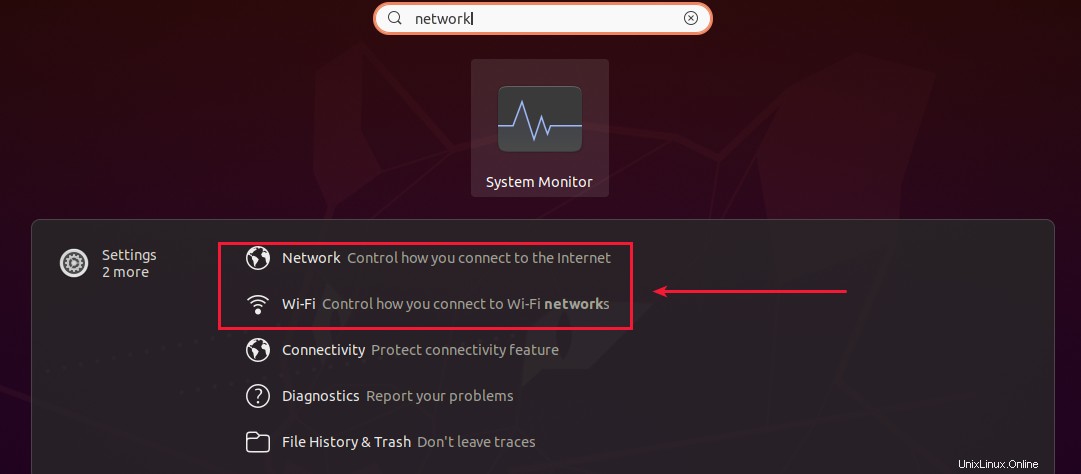
Ve a tu conexión y haz clic en el ícono de ajustes para ir a la información de tu conexión.
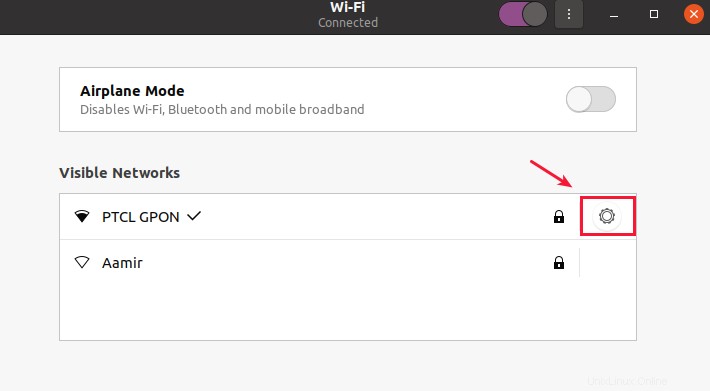
Verá las direcciones privadas IPV4 e IPv6 enumeradas aquí.
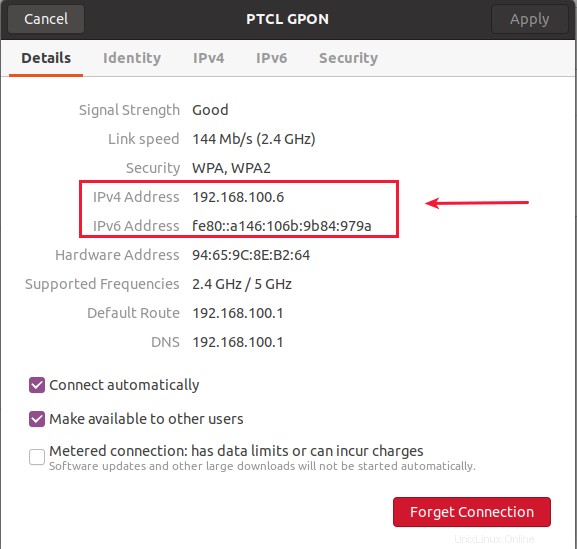
Método 2:Usando el comando ifconfig
Abra la terminal presionando Ctrl+Alt+T e instale net-tools usando el siguiente comando.
sudo apt install net-tools
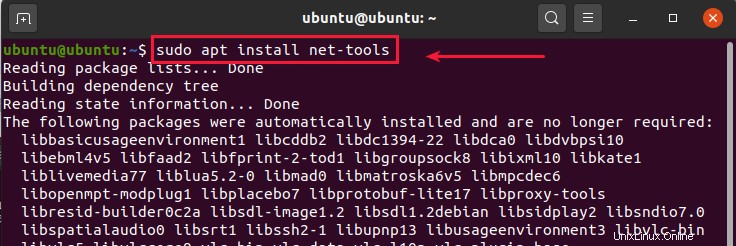
Cuando haya terminado con la instalación de net-tools, escriba el siguiente comando y le mostrará la dirección IP en su interfaz.
ifconfig
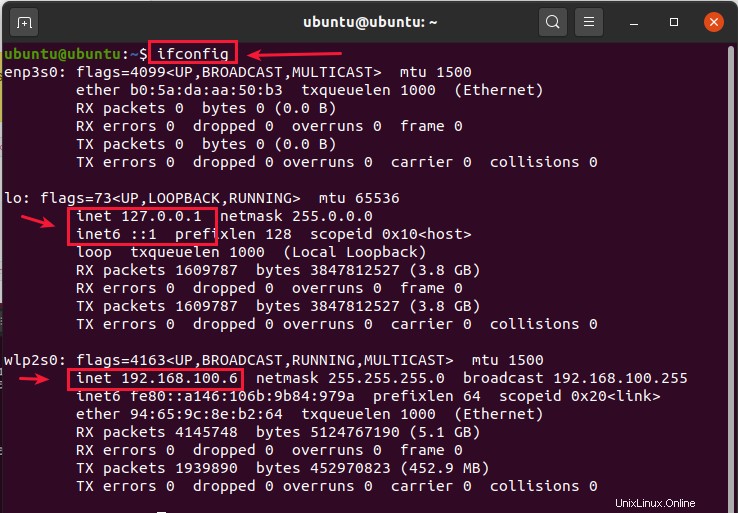
También puede ejecutar el siguiente comando para obtener el mismo resultado.
/sbin/ifconfig
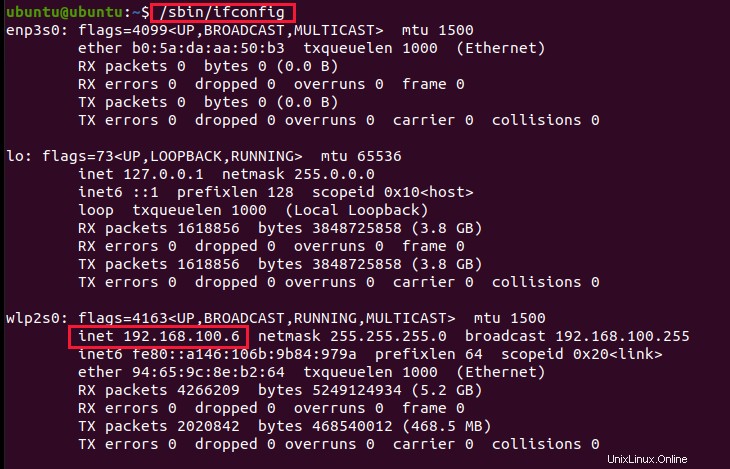
Método 3:Usando el comando ip
Abra la terminal presionando Ctrl+Alt+T e ingrese uno de los siguientes comandos.
ip addr show
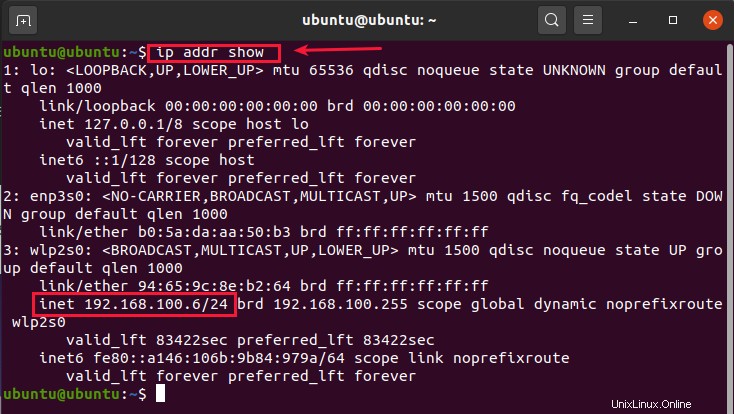
ip a
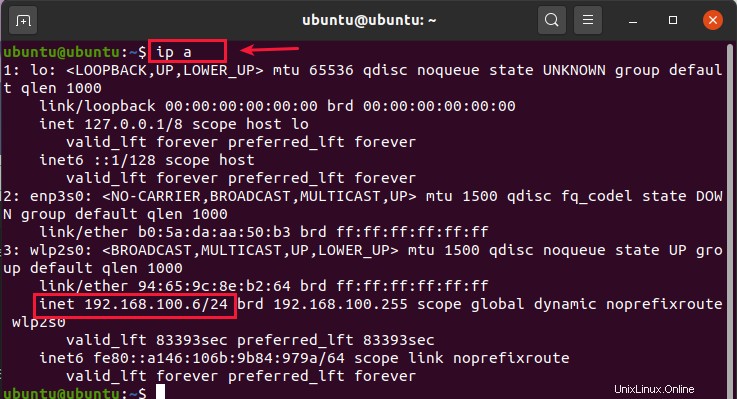
ip address
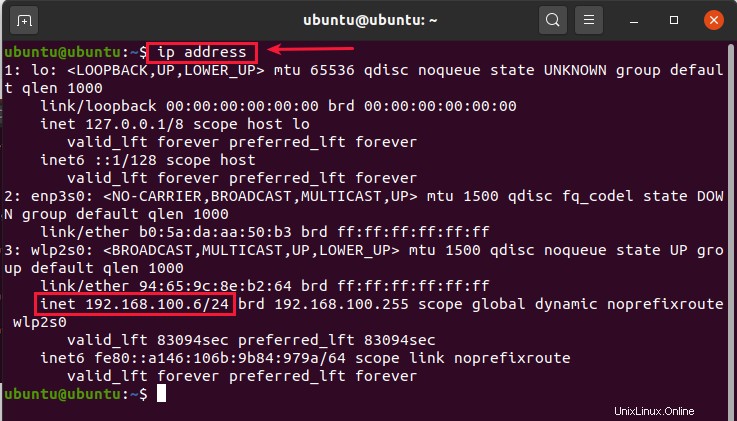
Método 4:Usando el comando de nombre de host
Abra el terminal presionando Ctrl+Alt+T e ingrese el siguiente comando de nombre de host.
hostname -I

Conclusión:
En este artículo, aprendió cómo verificar su dirección IP privada en el sistema Ubuntu 20.04 LTS. En otra publicación, le mostraremos los métodos para verificar la dirección IP pública asignada a su sistema Ubuntu 20.04 LTS. No dude en comentar a continuación si tiene alguna pregunta o sugerencia y nos pondremos en contacto con usted.
Haga clic aquí si desea encontrar su dirección IP pública en Ubuntu 20.04 LTS.